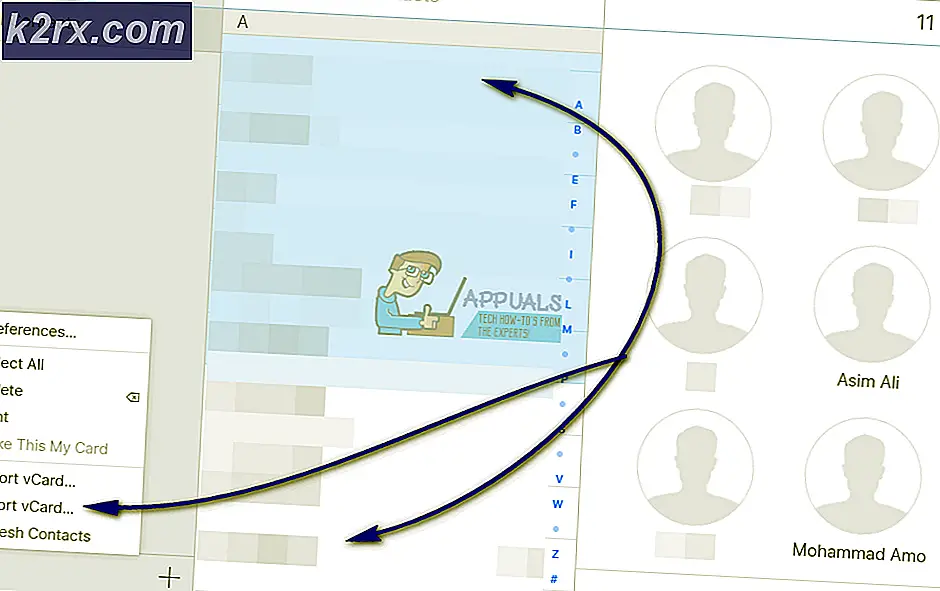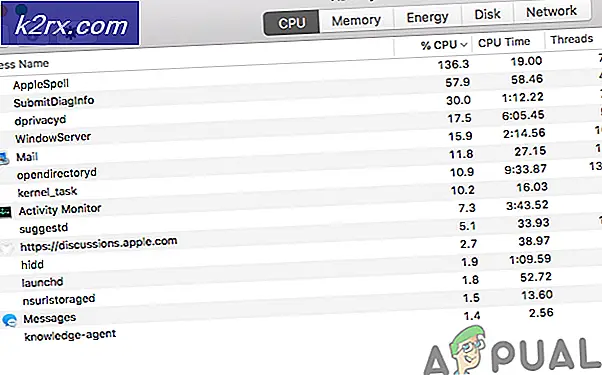Sådan sikkerhedskopieres og gendannes registreringsdatabasen på Windows 7, 8 og 10
På Windows-computeren er registreringsdatabasen en hierarkisk database designet til at gemme indstillinger og konfigurationer på lavt niveau for både Windows-operativsystemet og alle programmer og applikationer, der vælger at gøre brug af registreringsdatabasen . En lang række forskellige indstillinger for alt fra en Windows-computers brugergrænseflade og enhedsdrivere til kernen selv og de programmer og programmer, der er installeret, gemmes alle i registreringsdatabasen . Alle iterationer af Windows-operativsystemet fra Windows XP helt op til Windows 10 har et register .
Udover at være en af de mest skrøbelige og følsomme dele af Windows-operativsystemet, er registreringsdatabasen også en af de vigtigste. Når det er tilfældet, er det altid en god ide at genoprette en computers registreringsdatabase op en gang imellem, så du ikke mister absolut ingenting, hvis registreringsdatabasen bliver slettet eller bliver ødelagt. Hvis du sikkerhedskopierer en Windows-computerens registreringsdatabase, kan du senere bruge den sikkerhedskopieringsfil, der er oprettet som et resultat af proceduren for at gendanne computerens registreringsdatabase til nøjagtig samme tilstand som den var i, da sikkerhedskopieringen blev oprettet, alle indstillinger, konfigurationer, registreringsværdier og registreringsnøgler inkluderet.
Det er en særlig god ide at sikkerhedskopiere en computers registreringsdatabase, før du foretager ændringer (enten manuelt eller ved hjælp af et program eller program, der kan gøre det), så hvis noget går galt, kan du blot gendanne registreringsdatabasen tilbage til måde det var før du fiddled med det ved hjælp af backup-filen.
Sådan sikkerhedskopieres registreringsdatabasen
Det er værd at bemærke, at registreringsdatabasen automatisk sikkerhedskopieres, når et systemgendannelsespunkt oprettes. Dette betyder, at hvis du skulle oprette et systemgendannelsespunkt og derefter genoprette din computer til det pågældende tidspunkt, bliver computerens registreringsdatabase også genoprettet som det var, da systemgendannelsespunktet blev oprettet. Hvis du vil sikkerhedskopiere registreringsdatabasen på en computer, der kører Windows Vista, 7, 8, 8.1 eller 10, skal du:
PRO TIP: Hvis problemet er med din computer eller en bærbar computer / notesbog, skal du prøve at bruge Reimage Plus-softwaren, som kan scanne lagrene og udskifte korrupte og manglende filer. Dette virker i de fleste tilfælde, hvor problemet er opstået på grund af systemkorruption. Du kan downloade Reimage Plus ved at klikke her- Tryk på Windows Logo- tasten + R for at åbne et Run
- Skriv regedit i dialogboksen Kør, og tryk på Enter for at starte registreringseditoren .
- I den venstre rude i registreringseditoren klikker du på Computer ( registreringsdatabasenøglen, som alle andre nøgler forgrener sig fra) for at vælge den. Dette gør det muligt at sikkerhedskopiere hele registreringsdatabasen . Hvis du kun vil sikkerhedskopiere en bestemt registreringsdatabase og ikke hele registreringsdatabasen, skal du vælge den i stedet.
- Klik på Filer > Eksporter .
- I dialogboksen Eksportregisterfil skal du navigere til, hvor sikkerhedskopieringsfilen skal gemmes, indtaste, hvad du vil have, at sikkerhedskopieringsfilen skal navngives i feltet Filnavn: (ligesom RegistryBackup skal gøre det fint), og klik på Gem for at tillade den sikkerhedskopi fil, der skal oprettes.
Hvad dette gif viser, er, hvordan du eksporterer hele registreringsdatabasen, men du kan også eksportere bestemte mapper i registreringsdatabasen ved at højreklikke på den specifikke mappe og følge samme procedure som ovenfor. Og når du gendanner, bliver det automatisk gendannet i den rigtige mappe.
Bemærk! De trin, der er angivet og beskrevet ovenfor, gælder ikke for Windows XP, da Windows XP kun gør det muligt at sikkerhedskopiere registreringsdatabasen for at oprette et systemgendannelsespunkt .
Sådan gendannes registreringsdatabasen fra en tidligere oprettet sikkerhedskopi
- Tryk på Windows Logo- tasten + R for at åbne et Run
- Skriv regedit i dialogboksen Kør, og tryk på Enter for at starte registreringseditoren .
- Klik på Filer > Import i registreringseditoren .
- I dialogboksen Importregistreringsfil skal du navigere til, hvor du gemte den sikkerhedskopieringsfil, du tidligere oprettede, klikke på backupfilen for at markere den og klikke på Åbn for at få sikkerhedskopieringsfilens indhold importeret, og registreringsdatabasen gendannes til den nøjagtige måde, det var, da backup blev oprettet.
Bemærk: De trin, der er angivet og beskrevet ovenfor, gælder ikke for Windows XP. For at sikkerhedskopiere registreringsdatabasen på en computer, der kører på Windows XP, skal du oprette et systemgendannelsespunkt . Da det er tilfældet, skal du genoprette hele computeren ved hjælp af det systemgendannelsespunkt, der blev oprettet, for at gendanne registreringsdatabasen på en Windows XP-computer.
PRO TIP: Hvis problemet er med din computer eller en bærbar computer / notesbog, skal du prøve at bruge Reimage Plus-softwaren, som kan scanne lagrene og udskifte korrupte og manglende filer. Dette virker i de fleste tilfælde, hvor problemet er opstået på grund af systemkorruption. Du kan downloade Reimage Plus ved at klikke her